Cara mematikan monitor komputer riba atau PC (jika tidak ada butang untuk ini di papan kekunci)

Soalan pengguna
Helo!
Alexander, saya membeli komputer riba baru dan kemudian mendapati bahawa ia tidak mempunyai butang pada papan kekunci untuk mematikan monitor. Ini tidak begitu senang apabila anda perlu membiarkannya mengepam pada waktu malam, dan ia bersinar untuk seluruh ruangan.
Adakah mungkin untuk mematikan skrin itu sendiri dengan satu klik, dan komputer riba untuk meneruskan kerjanya?
Helo.
Secara amnya, tugas biasa ...
Dalam artikel itu, untuk menjawab soalan anda, saya akan menyentuh semua kaedah sekaligus (supaya nota ini juga berguna untuk pengguna lain).
*
Cara mematikan monitor anda
Pilihan 1: butang pada papan kekunci atau monitor itu sendiri
Oleh itu, sebagai permulaan, saya mengesyorkan agar anda memperhatikan papan kekunci - pada kekunci fungsi F1 ÷ F12 . Pada banyak model komputer riba anda boleh mendapatkan tawaran istimewa. fungsi untuk mematikan skrin dengan cepat - ikon dalam bentuk "persegi dengan salib di dalam" (dalam contoh di bawah - Asus ZenBook).
Jadi, dalam kes saya, untuk mematikan monitor - tekan sahaja kombinasi FN + F7 (selepas itu, untuk menghidupkan semula skrin - tekan sahaja sebarang kekunci).
? Tolong!
Apa yang perlu dilakukan sekiranya Fn dan kekunci fungsi F1 ÷ F12 tidak berfungsi pada komputer riba
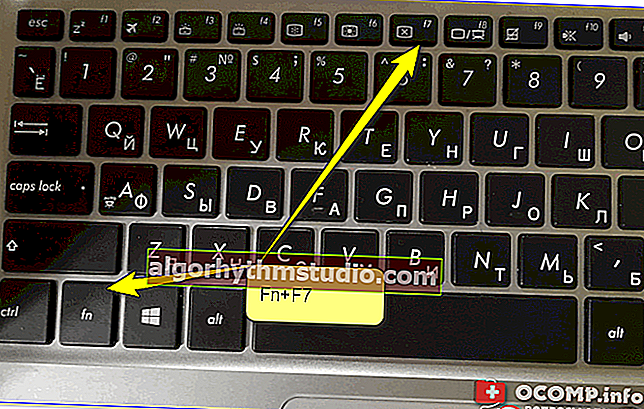
Fn + F7 - Skrin mati pada komputer riba Asus ZenBook
Sekiranya anda menggunakan monitor klasik, anda boleh mematikannya dengan butang fizikal pada peranti. Biasanya, ia berada di bahagian bawah skrin.

Butang Mati pada monitor
*
Pilihan 2: melalui tetapan kuasa
Windows mempunyai tetapan kuasa yang cukup mudah yang membolehkan anda menetapkan syarat tertentu di mana monitor akan dimatikan. Contohnya, anda boleh menetapkan tindakan ini apabila komputer riba tidak berfungsi selama 5 minit.
Dengan senang?
Untuk membuka bahagian bekalan kuasa - tekan kombinasi Win + R (tetingkap "Run" akan muncul), dan gunakan perintah powercfg.cpl . Lihat contoh di bawah ?.
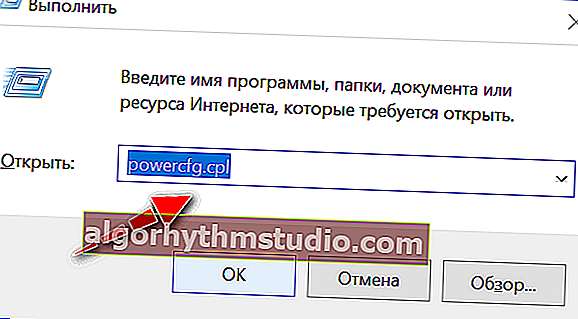
powercfg.cpl - tetapan kuasa terbuka
Selanjutnya, dalam menu di sebelah kiri, klik pada pautan "Tindakan butang kuasa" .

Tindakan butang kuasa (komputer riba)
Kemudian anda boleh menetapkan tindakan untuk peranti apabila:
- menekan butang kuasa;
- menekan butang tidur;
- semasa menutup penutup. Lihat contoh di bawah ?.

Lumpuhkan paparan
Dengan cara itu, juga dalam "Bekalan kuasa" seksyen Saya mengesyorkan merasmikan "Menetapkan paparan off" tab .

Paparan tetapan mati
Dalam subseksyen ini, anda boleh menetapkan waktu tidak aktif yang mana komputer akan mematikan paparan secara automatik (contohnya, jika tidak ada yang menekan satu pun tombol atau menggerakkan tetikus selama 5 minit, monitor akan dimatikan).

Matikan paparan selepas 5 minit
*
Pilihan 3: melalui kunci OS
Windows mempunyai khas. pintasan papan kekunci Win + L untuk mengunci OS dengan pantas. Sekiranya anda menekannya, tetingkap pilihan pengguna akan segera muncul di layar anda (seperti ketika menghidupkan PC). Lihat gambar di bawah. ?
Pada masa yang sama, jika anda tidak menekan apa-apa selama satu atau dua minit, Windows akan mematikan skrin secara automatik. Sangat mudah! ?

Log Keluar - Skrin Selamat Datang
Perhatikan bahawa kaedah ini tidak menutup semua tetingkap dan program yang terbuka! Mereka. selepas log masuk baru - anda akan dapat terus bekerja sejak ia ditamatkan ...
? Tolong!
Anda mungkin mahu menetapkan kata laluan pada Windows (supaya tidak ada orang lain kecuali anda dapat mendekati komputer semasa ia berfungsi dengan skrin mati ...).
*
? Pilihan 4: menggunakan jalan pintas di desktop (atau pintasan papan kekunci khas)
Untuk membuat jalan pintas - klik kanan (RMB) di mana-mana ruang kosong di desktop, dalam menu yang muncul, pilih "Buat / Jalan pintas" . ?

Membuat jalan pintas
Seterusnya, di baris "Nyatakan lokasi objek" salin dan tampal teks merah saya (kod) di bawah:
C: \ Windows \ System32 \ cmd.exe / c powershell.exe (Add-Type '[DllImport (\ "user32.dll \")] ^ public static extern int SendMessage (int hWnd, int hMsg, int wParam, int lParam ); '-Nama a -Pas) :: SendMessage (-1,0x0112,0xF170,2)
Catatan: Kod di atas telah diuji pada Windows 8/10 (pada Windows 2012).

Kami menyalin spesial. arahan
Selepas itu, beri nama jalan pintas - boleh jadi apa sahaja.

Nama boleh menjadi apa sahaja
Sekarang, anda akan mempunyai yang istimewa di desktop anda. jalan pintas - dengan mengklik dua kali padanya dengan butang tetikus kiri, monitor akan dimatikan (untuk menghidupkannya semula, tekan butang apa pun pada papan kekunci)

Klik pada jalan pintas dan matikan skrin ...
Sekiranya anda mahu jalan pintas yang dibuat kami berfungsi dengan istimewa. pintasan papan kekunci - buka sifatnya (dengan mengklik padanya dengan RMB) dan pergi ke tab "Jalan pintas" . Di baris " Jalan pintas ", tentukan jalan pintas papan kekunci yang dikehendaki (contohnya, Ctrl + Alt + Z) dan simpan tetapannya.
Sekarang, dengan bekerja di mana-mana program, anda boleh dengan cepat mengklik kombinasi yang telah ditetapkan dan monitor akan dimatikan ... Nyaman ?! ✌

Cara mematikan skrin dengan pintasan papan kekunci
*
? Pilihan 5: menggunakan khas utiliti
Versi sebelumnya dapat "diperbaiki" dengan ketara jika anda memasang khas. utiliti kelantangan.
Secara umum, tentu saja, dirancang untuk menyesuaikan suaranya, tetapi ada yang istimewa di gudangnya. bahagian dengan "hotkeys" - di sana anda dapat menambahkan banyak kombinasi untuk pelbagai tindakan: menambah suara, kecerahan, mematikan skrin, dll.
Beberapa perkataan mengenai menetapkan ...
Setelah memasang Volume , ikon yang sesuai (?) akan muncul di dulang anda - pertama anda perlu membuka tetapan program.

Ikon utiliti kelantangan
Kemudian pergi ke bahagian "Kekunci Panas" , pilih tindakan dan tetapkan kombinasi untuk itu (untuk saya, misalnya, Alt + Shift + E ?). Selepas, simpan perubahan.

Memilih Kekunci Panas - Utiliti Kelantangan
Perkara yang baik mengenai utiliti Volume adalah bahawa gabungan panas ini berfungsi bila-bila masa, di mana sahaja (tidak kira permainan atau program yang anda gunakan ...). ?
*
Pilihan 6: jika anda mempunyai dua monitor
Sekiranya anda mempunyai alat tambah lain yang disambungkan ke komputer / komputer riba anda. monitor - maka salah satu daripadanya dapat dimatikan dengan cepat menggunakan tab "Unjuran" .
Untuk memanggilnya dengan cepat, anda boleh menggunakan:
- gabungan 1: Menang + P
- kombinasi 2: Fn + F4 (atau kekunci fungsi lain, bergantung pada model peranti anda. Lihat tangkapan skrin di bawah).

Fn + F4 - Laraskan Unjuran (HP Pavilion Notebook)
Sebenarnya , panel unjuran muncul di sebelah kanan: di dalamnya, anda boleh memilih dengan satu klik tetikus pada monitor mana peranti akan memberi makan gambar (dan mana yang hendak dimatikan).

Projek
? Tolong!

Cara menyambungkan monitor ke komputer riba dan menyiapkannya.
*
Penambahan topik dialu-alukan.
Semoga berjaya!
?
Pertama kali diterbitkan: 02/03/2020
Pembetulan: 07/03/2020






